忘记Windows 11密码确实令人头疼,但提前创建密码重置盘能有效预防账户锁定。本指南不仅详解创建方法,还提供了包括都叫兽™系统救援软件在内的应急方案。

Windows 11增强了安全功能,其中密码重置盘的创建功能简单实用,能在您遗忘登录凭证时快速恢复系统访问权限。
密码重置盘是包含Windows本地账户加密数据的可移动存储设备,相当于解锁电脑的钥匙。请注意:它仅适用于本地账户,不适用于关联Windows 11的微软账户。
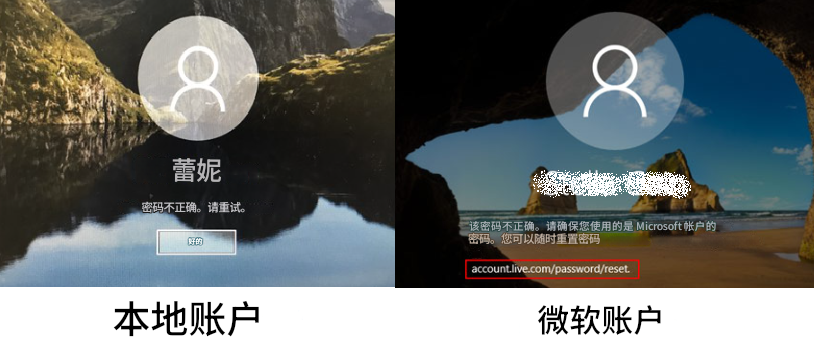
| Windows本地账户 | Windows微软账户 | |
|---|---|---|
支持密码重置盘 |
✅ 支持 |
❌ 不支持 |
创建时机 |
必须在锁定前创建 |
不适用 |
多账户支持 |
❌ 每个盘仅绑定单个账户 |
❌ 无重置盘功能 |
恢复方式 |
使用预先创建的重置盘 |
通过在线账户恢复 |
网络依赖 |
❌ 无需联网 |
✅ 需要互联网 |
备选方案 |
第三方工具(如都叫兽™系统救援软件、Ophcrack) |
通过微软账户恢复页面重置, 第三方工具(如都叫兽™系统救援软件) |
安全风险 |
实体盘可能丢失或被盗 |
通过身份验证保障安全 |
- 本地账户 需在锁定前手动创建密码重置盘。 注:修改密码时无需重新创建。
- 微软账户不支持重置盘,但提供 在线恢复选项 ,包括邮箱/手机验证。
在Windows 11上创建密码重置盘操作简单,但必须确保当前能正常登录账户。一旦被锁定将无法创建。
请确保具备:
- U盘或软盘(推荐使用U盘)
- Windows 11管理员权限
- 当前账户密码
- 存储设备至少有1GB可用空间
步骤 1 :打开控制面板
点击开始菜单,搜索"控制面板"并打开。
步骤 2 :进入用户账户
在控制面板中选择"用户账户",进入账户管理界面。
步骤 3 :启动创建向导
点击左侧导航栏的"创建密码重置盘",启动密码重置向导。
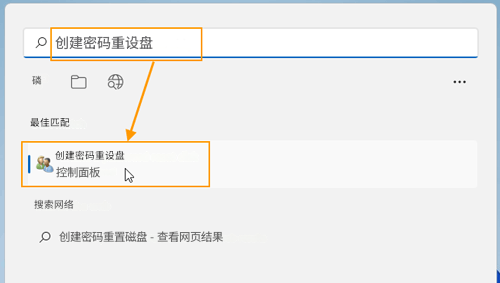
步骤 4 :欢迎界面
阅读向导欢迎页后,点击"下一步"继续。
步骤 5 :选择存储设备
从下拉菜单中选择您的U盘,点击"下一步"。
步骤 6 :输入当前密码
输入当前账户密码进行授权,点击"下一步"。
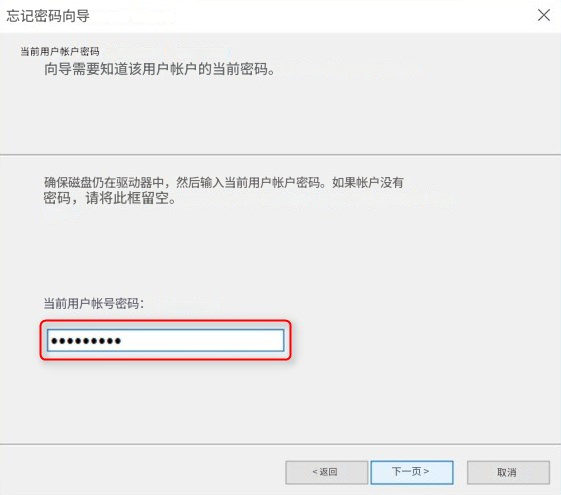
步骤 7 :创建过程
进度条将显示创建状态,该过程通常很快完成。
步骤 8 :完成创建
进度达100%后点击"下一步"和"完成",密码重置盘即可使用。
若未提前创建密码重置盘,可使用都叫兽™系统救援软件等专业工具恢复Windows 11系统访问权限。
都叫兽™系统救援软件能创建可启动U盘或光盘来重置Windows 11密码,同时支持本地和微软账户(处理过程中会将微软账户转为本地账户)。其直观界面适合各技术水平用户使用。
步骤 1 :下载安装软件
从官网下载都叫兽™系统救援软件,在可用电脑上安装适合版本。
步骤 2 :制作启动盘
插入U盘或空白光盘,启动软件选择创建启动介质,按指引完成制作。

步骤 3 :从启动盘引导
将启动盘插入被锁电脑,重启并按F2/Del/Esc等键进入BIOS设置启动顺序。
常见品牌进入启动菜单方法:
| 设备品牌 | 进入启动菜单方法 |
|---|---|
戴尔 |
出现戴尔logo前反复按F12 |
惠普 |
显示惠普logo时多次按F9 |
主板品牌 |
进入启动菜单方法 |
华擎 |
DEL或F2 |
华硕 |
DEL或F2(台式机/主板) |
宏碁 |
DEL或F2 |
戴尔 |
F12或F2 |
精英 |
DEL |
技嘉/Aorus |
DEL或F2 |
联想(消费笔记本) |
F2或Fn+F2 |
联想(台式机) |
F1 |
联想(ThinkPad) |
按Enter后按F1 |
微星 |
DEL |
微软Surface平板 |
长按电源键+音量增大键 |
Origin PC |
F2 |
三星 |
F2 |
东芝 |
F2 |
索泰 |
DEL |
惠普 |
Esc/F9(启动菜单)或Esc/F10进入存储选项卡设置启动顺序 |
英特尔 |
F10 |

步骤 4 :选择密码重置功能
成功引导后选择软件中的"PassNow!"功能开始密码重置。

步骤 5 :执行密码重置
从列表选择目标用户账户,点击"清除密码"完成重置。
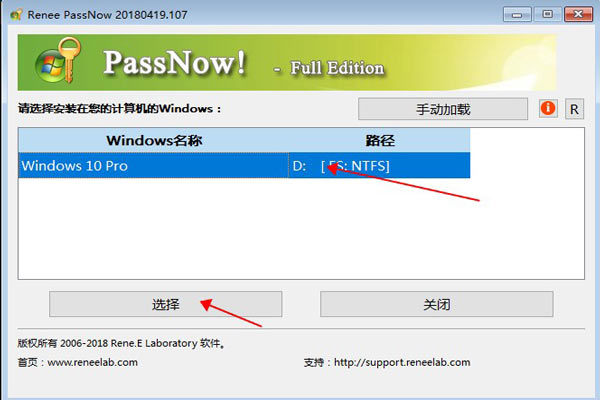
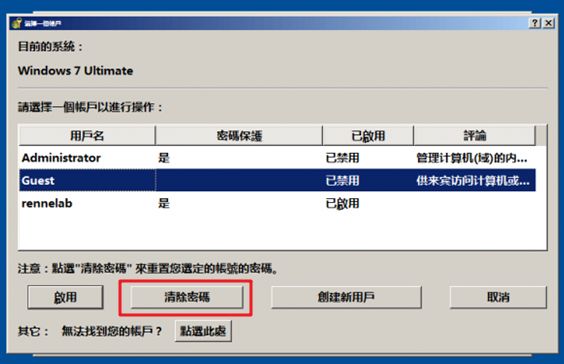
步骤 6 :重启系统
取出启动介质后重启电脑,此时可无密码登录。如需微软账户请重新关联。
都叫兽™系统救援软件是当密码重置盘不可用时的快速可靠解决方案。
在Windows 11上创建密码重置盘是预防密码遗忘的明智之举,几分钟的设置能避免后续繁琐的恢复流程。若已锁定且无重置盘,都叫兽™系统救援软件提供了可靠替代方案。无论是使用系统自带功能还是专业软件,制定密码恢复预案都至关重要。立即行动创建重置盘或了解相关工具,让账户安全无后顾之忧。





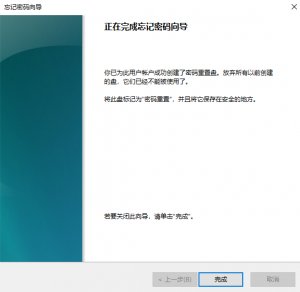
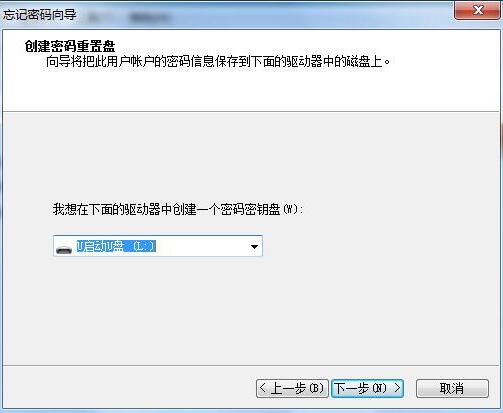
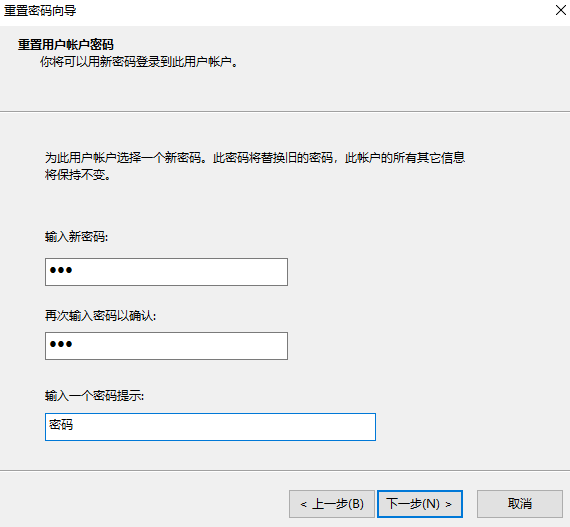


 粤公网安备 44070302000281号
粤公网安备 44070302000281号

用户评论
留下评论